- Start
- » Ansökansbeslut
- » Förslag till beslut för ansökan
Förslag till beslut för ansökan
Förslag till beslut (FTB) behandlas i kortet för beredningsgrupp eller utlysning, på respektive kort för ansökan och i kortet Beslutsmöte. I korten för beredningsgrupp och utlysning används den smarta sökmappen Redigera FTB för att hantera flera ansökningar med samma beslut samtidigt, till exempel beslut om avslag. Beviljade ansökningar hanteras på respektive ansökanskort men några moment kan även hanteras i den smarta sökmappen Redigera FTB. Övriga funktioner i den smarta sökmappen Redigera FTB är att lägga till beslutsbilagor, lägga in motivering till beslut, ändra projketperioden och det ursprungliga beslutsmötet.
När alla uppgifter är registrerade sker kontroll, godkännande och publicering av FTB på kortet Beslutsmöte.
Innehåll på sidan
Masshantera förslag till beslut (FTB)
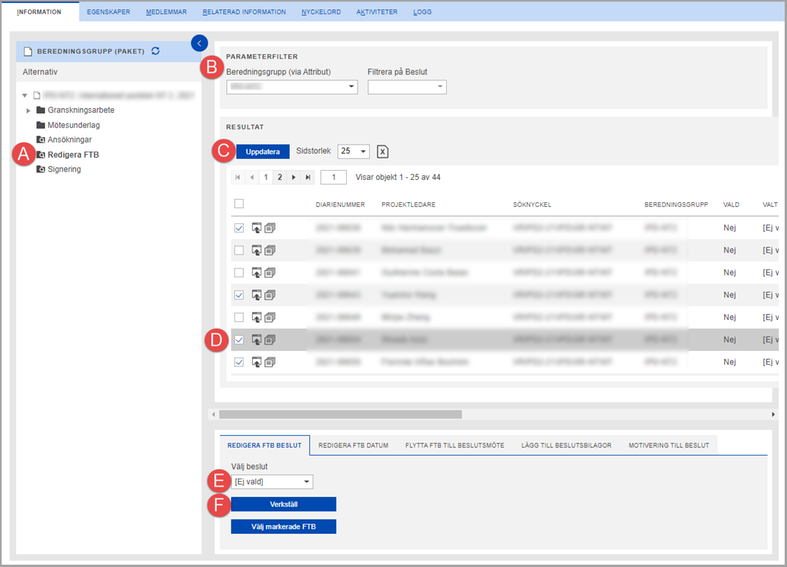
Masshantering av FTB sker på kortet Beredningsgrupp eller Utlysning, i exemplet ovan kortet Beredningsgrupp
Ansökningar som ska beviljas hanteras separat på respektive ansökanskort när det gäller projektperiod och belopp. Därefter kan du använda den smarta sökmappen Redigera FTB för masshantering.
- Öppna kortet för berdningsgrupp, fliken Information, fliknivå ett.
- Klicka på den smarta sökmappen Redigera FTB (A).
- Ange villkor för parameterfiltret (B).
- Klicka på Uppdatera (C).
- Markera kryssrutorna för de ansökningar du vill ange FTB (D).
- Välj vilken typ av beslut som gäller för de markerade ansökningarna med rullgardinsmenyn i Välj beslut (E).
- Klicka på Verkställ (F).
Kryssrutans kontur ändras till grön färg för ansökningar och kolumnen Valt FTB uppdateras .
Alternativen för FTB som kan väljas ur rullgardinsmenyn skiljer sig åt mellan de olika finansiärerna i Prisma.
Om uppdateringen misslyckas ändras kryssrutans kontur till röd färg för respektive ansökan.
Föra över flera FTB till beslutsmöte
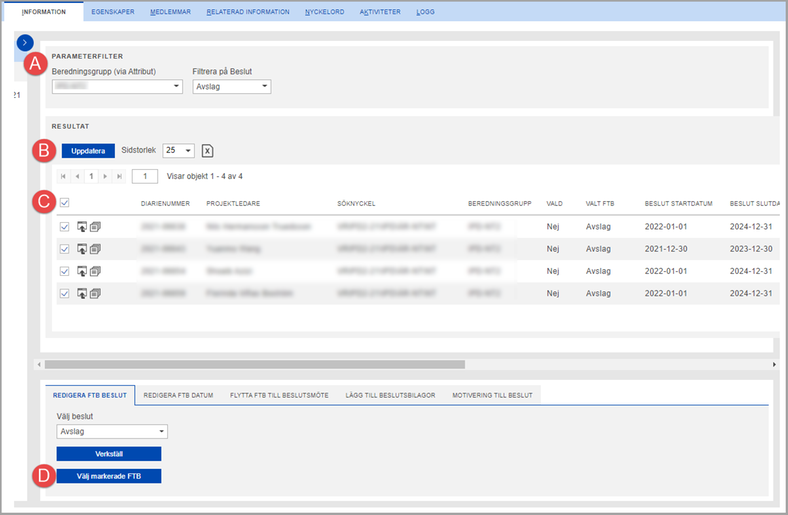
Alla markerade rader med FTB förs över samtidigt till respektive ansökanskort
En ansökan kan ha flera förslag till beslut, till exempel från olika beredningsgrupper. När du markerar ett FTB som underlag till beslutet, är det detta FTB som ska föras över till beslutsmötet.
- Följ steg 1 - 2 Masshantera förslag till beslut (FTB).
- Ange villkor för parameterfiltret (A).
- Klicka på Uppdatera (B).
- Markera kryssrutorna för de ansökningar du vill ange FTB (C).
- Klicka på Välj markerade FTB (D).
Du kan kontrollera att FTB överförts på ansökanskortet. På fliken Förslag till beslut fliknivå 2, är kryssrutan i kolumnen Beslut markerad, se bild nedan.
Om överföringen misslyckas visas en röd streckad linje runt kryssrutan för respektive ansökan. För med muspekaren över kryssutan med den röda streckade linjen för att få mer information.
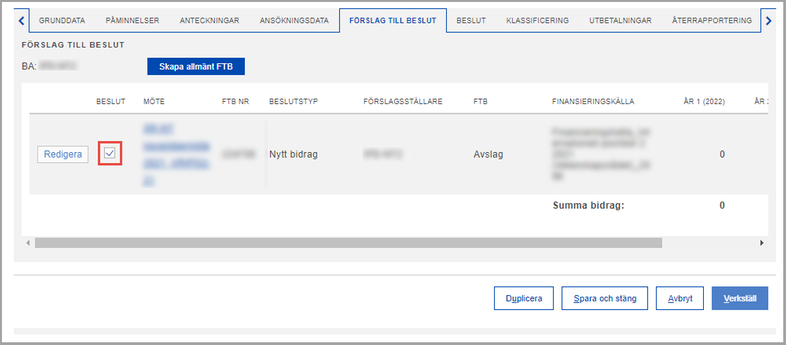
På ansökanskortets flik Förslag till beslut är kryssrutan i kolumnen Beslut markerad när FTB förts över
Hantera FTB, enskild ansökan
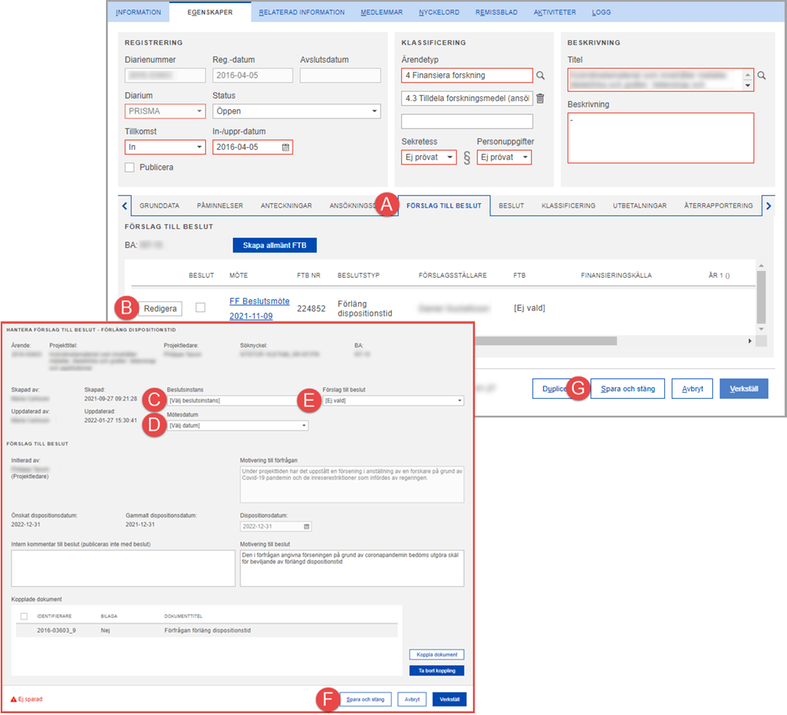
FTB på enskild ansökan anges via fliken Förslag till beslut på ansökanskortet
Ange FTB och uppgifter för beslutsmöte på ansökanskortet om du inte vill använda funktionen för masshantering.
- Öppna kortet för ansökan du vill ange FTB på, fliken Egenskaper, fliknivå ett.
- Klicka på fliken Förslag till beslut (A), fliknivå två.
- Klicka på Redigera (B).
- Ange Beslutsinstans (C) och Mötesdatum (D).
- Ange Förslag till beslut (E) med rullgardinsmenyn.
- Klicka på Spara och stäng (F).
- Klicka på Spara och stäng på ansökanskortet (G).
Hantera FTB, enskild beviljad ansökan
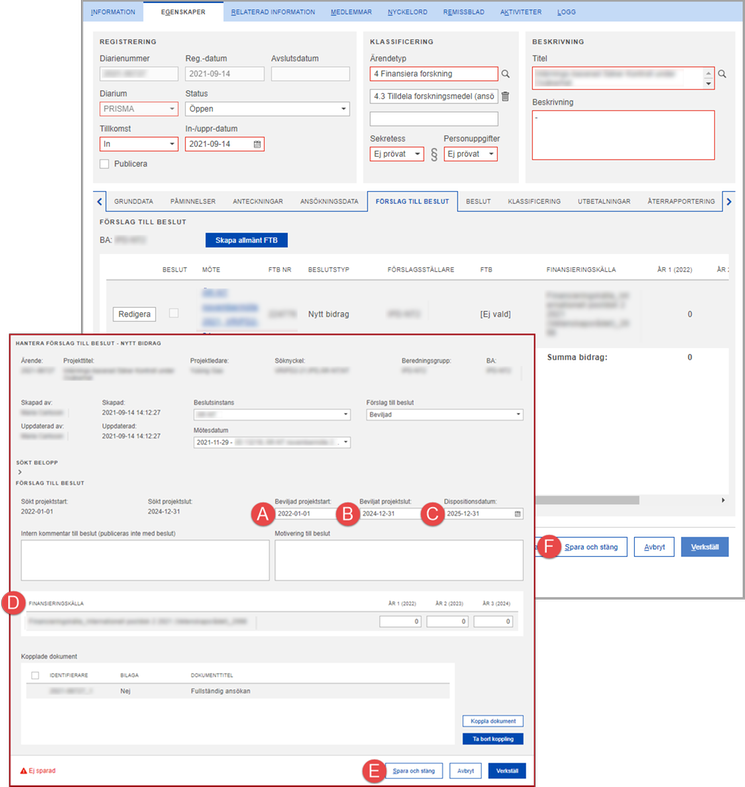
Obligatoriska uppgifter för beviljande av enskild ansökan måste anges
När en ansökan ska beviljas är vissa uppgifter obligatoriska för att förslaget till beslut ska vara komplett. Beviljad projektstart och Beviljad projektslut kan behöva ändras liksom Dispositionsdatum.
En eller flera finansieringskällor kan förekomma. Uppgift om de belopp som föreslås beviljas för respektive år ska anges.
- Följ steg 1 - 4 i Hantera FTB, enskild ansökan.
- Ange Beviljad projektstart (A), Beviljad projektslut (B) och Dispositionsdatum (C)
- Ange belopp för respektive år i Finansieringkälla (D).
- Klicka på Spara och stäng (E).
- Klicka på Spara och stäng på ansökanskortet (F).
Föra över FTB till beslutsmöte, enskild ansökan
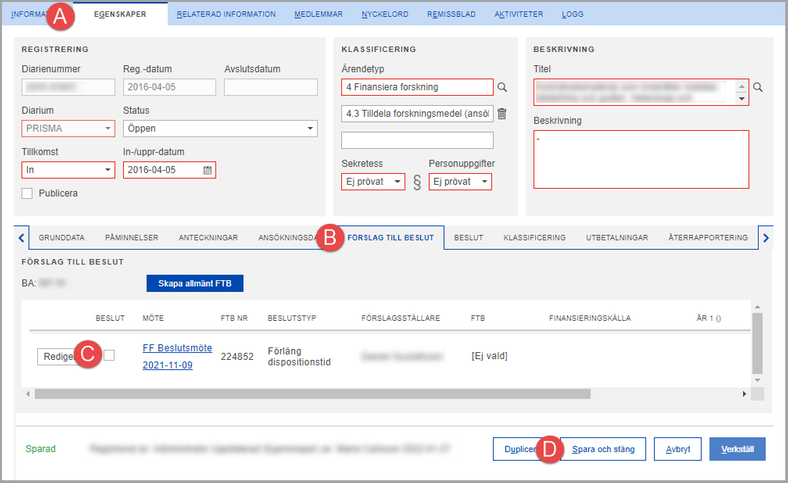
Kryssrutan på fliken Förslag till beslut måste markeras för att föra över FTB till beslutsmöte
När FTB har angetts och sparats uppdateras listan under fliken Förslag till beslut på ansökanskortet.
- Öppna kortet för ansökan du vill överföra FTB till beslutsmöte för.
- Välj fliken Egenskaper (A), fliknivå ett och fliken Förslag till beslut (B), fliknivå två.
- Markera kryssrutan i kolumnen Beslut (C).
- Klicka på Spara och stäng (D).
Masshantera föreslagen projekttid
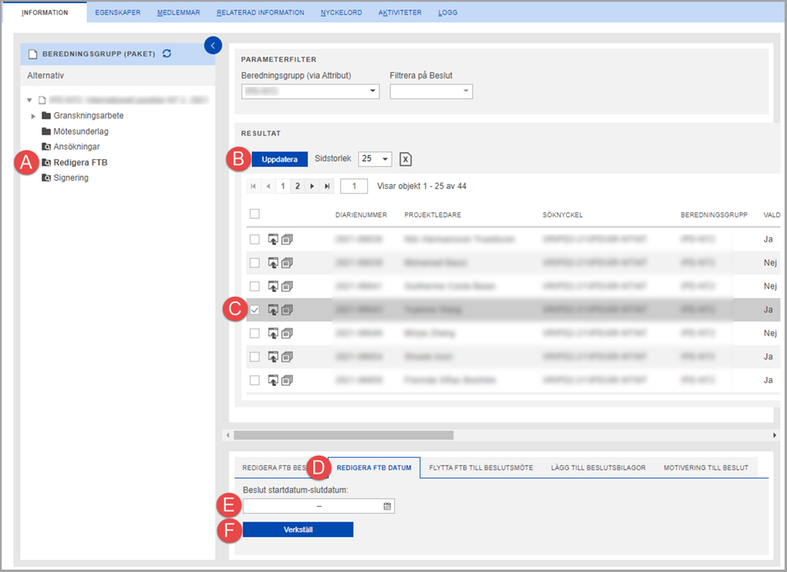
Masshantering vid ändring av projektperioden för flera ansökningar samtidigt
Den sökandes önskade projektperiod är angiven på ansökanskortet. När en ansökan beviljas kan projektperioden justeras eftersom beviljad period kan skilja sig från den sökta.
- Öppna kortet för beredningsgrupp via Favoriter eller modul.
- Klicka på den smarta sökmappen Redigera FTB (A) på fliken Information.
- Ange villkor för parameterfiltret och klicka på Uppdatera (B).
- Markera kryssrutorna för de ansökningar du vill ändra projekttiden för (C).
- Klicka på fliken Redigera FTB datum (D).
- Ange datum för projektperioden som ska gälla (E).
- Klicka på Verkställ (F).
Flytta FTB till annat beslutsmöte
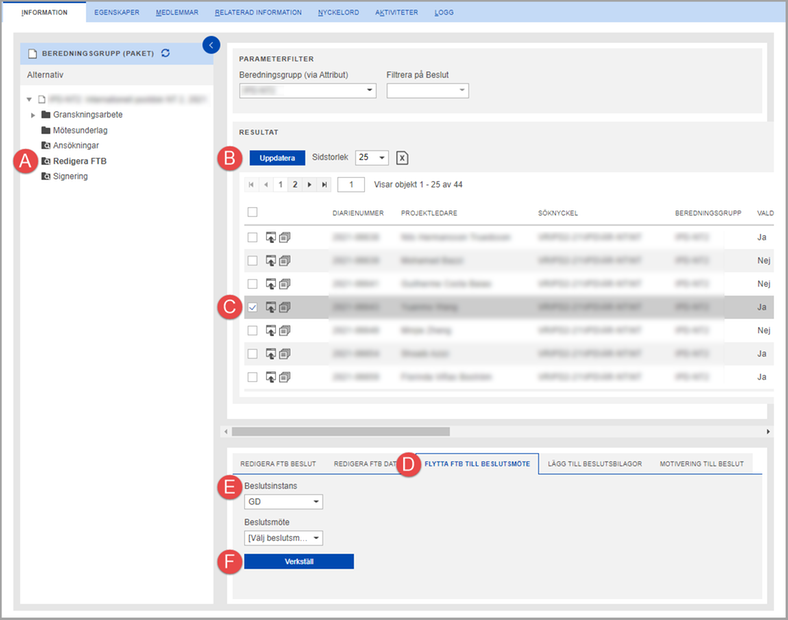
En eller flera ansökningar flyttas till ett annat beslutsmöte i den smarta sökmappen Redigera FTB
Du kan flytta en ansökan från ett beslutsmöte till ett annat och samtidigt behålla eventuella FTB på ansökan.
- Öppna kortet för beredningsgrupp via Favoriter eller modul.
- Klicka på den smarta sökmappen Redigera FTB (A) på fliken Information.
- Ange villkor för parameterfiltret och klicka på Uppdatera (B).
- Markera kryssrutorna för de ansökningar du vill flytta till annat beslutsmöte (C).
- Klicka på fliken Flytta FTB till beslutsmöte (D).
- Ange ny Beslutsinstans och Beslutsmöte med rullgardinsmenyerna (E).
- Klicka på Verkställ (F).
Masshantera motivering till FTB
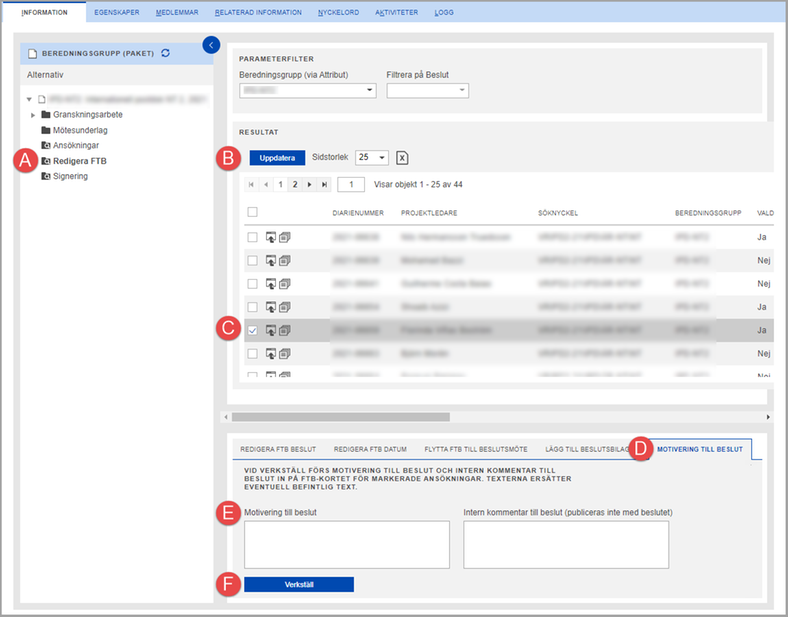
Masshantera motivering av beslut i FTB på ansökningar
När du klickar Verkställ ersätts eventuell befintlig text på FTB med innehållet i Motivering till beslut.
För att lättare kunna ange villkor för parameterfiltret bör du ange om ansökningarna beviljats eller avslagits innan du lägger till motivering till beslut.
- Öppna kortet för beredningsgrupp via Favoriter eller modul.
- Klicka på den smarta sökmappen Redigera FTB (A) på fliken Information.
- Ange villkor för parameterfiltret och klicka på Uppdatera (B).
- Markera kryssrutorna för de ansökningar du vill ange motivering till beslut för (C).
- Klicka på fliken Motivering till beslut (D).
- Ange den text som FTB ska innehålla i Motivering till beslut (E).
- Klicka på Verkställ (F).
Senast uppdaterad:




 Skriv ut
Skriv ut